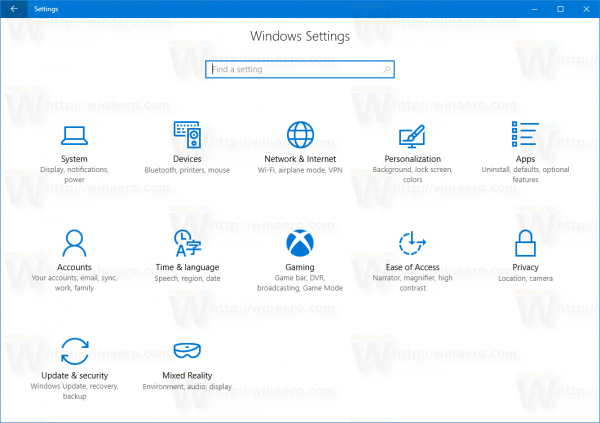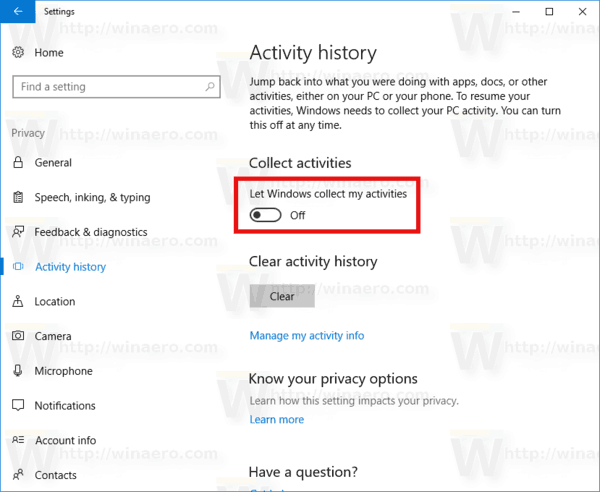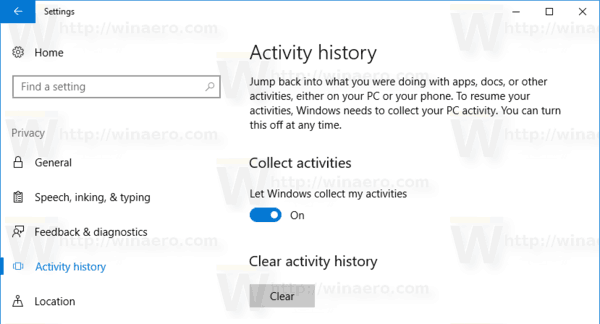„Windows 10“ „Redstone 4“ versijoje 1803 „Microsoft“ pridėjo naują parinktį, leidžiančią tvarkyti jūsų veiklos istoriją. Veiklos istoriją renka „Cortana“, kai įjungta jos funkcija „leiskite tęsti ten, kur baigėte“. Štai kaip išjungti arba įgalinti „Surinkti veiklos istoriją“ sistemoje „Windows 10“.
Reklama
kaip pamatyti, ar kas nors aktyvus instagrame
Surinkta veiklos istorija leidžia vartotojui greitai atlikti tai, ką jis darė naudodamas programas, failus, tinklalapius ar kitas užduotis jūsų kompiuteryje. Siekdama atnaujinti veiklą, „Windows 10“ renka veiklos istoriją.
Neleiskite rinkti veiklos istoriją sistemoje „Windows 10“
Norėdami išjungti „Rinkti veiklos istoriją“ funkciją, turite atlikti šiuos veiksmus.
kaip paleisti garažą ant langų
- Atidaryk Nustatymų programa .
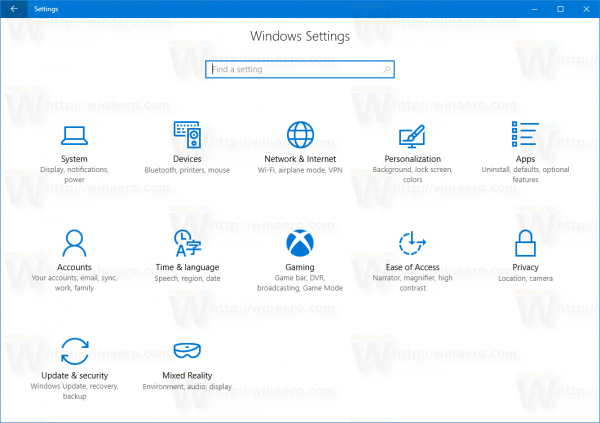
- Eikite į privatumą -> veiklos istoriją.
- Dešinėje išjunkite parinktįTegul „Windows“ renka mano veiklą.
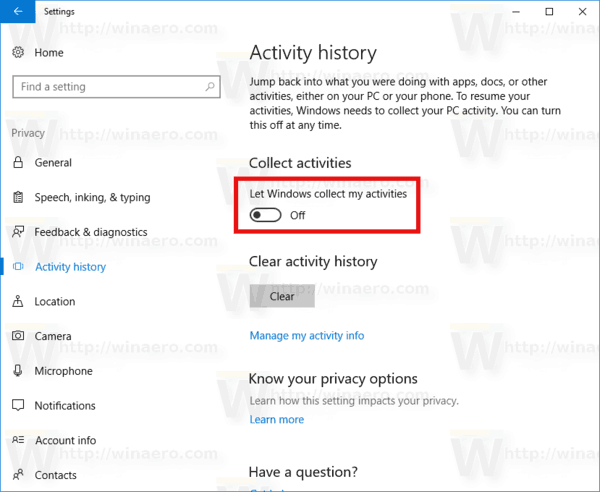
Tai išjungs funkciją.
Įgalinti rinkti veiklos istoriją sistemoje „Windows 10“
- Atidaryk Nustatymų programa .
- Eikite į privatumą -> veiklos istoriją.
- Dešinėje įgalinkite parinktįTegul „Windows“ renka mano veiklą.
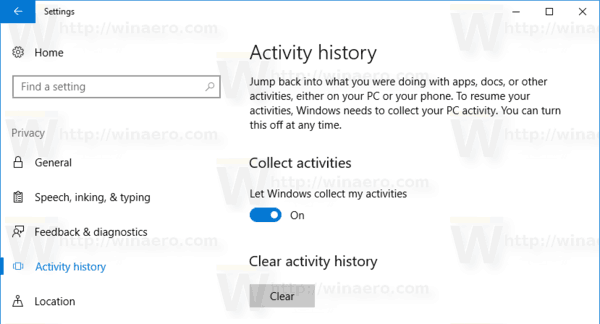
Tai atkurs numatytuosius nustatymus.
Daugelis vartotojų dažnai kritikuoja „Windows 10“ Telemetrijos ir duomenų rinkimo paslaugas dėl privačių ar neskelbtinų duomenų rinkimo. Jų požiūriu, „Microsoft“ renka per daug duomenų, ypač jei naudojate vieną iš „Insider Preview“ versijų. Be to, „Microsoft“ nėra aiški, kokius duomenis tiksliai jie renka, kaip jie šiuo metu naudoja ir kam naudos juos ateityje. Taigi, šią naują funkciją gali vertinti tie, kurie jai neranda jokios naudos. Tikriausiai jie mielai išjungs papildomų duomenų rinkimo parinktį.
ar galiu gauti kiką į savo kompiuterį
Jei jums rūpi jūsų privatumas, jums gali būti įdomu apsilankyti žiniatinklio programoje,„Microsoft“ privatumo informacijos suvestinė, leidžia vartotojui tvarkyti daugelį jūsų privatumo aspektų naujoje operacinėje sistemoje. „Microsoft Privacy Dashboard“ praplečia integruotos „Settings“ programos privatumo parinktis. Nors daugybė privatumo parinkčių gali būti pakeistos tiesiogiai „Nustatymuose“, jos išdėstytos keliuose puslapiuose, o tai daugumai vartotojų atrodo nepatogu ir painu. Žr. Šį straipsnį:
Norėdami tvarkyti privatumą sistemoje „Windows 10“, naudokite „Microsoft Privacy Dashboard“
Viskas.